win10怎么查看是否激活以及激活的剩余时间?|win10查看是否激活以及激活的剩余时间的方法
发布时间:2018-12-02 18:17:20 浏览数: 小编:yue
大家都知道,安装完Windows10系统后第一件事就是要激活系统,只有激活了系统才可以使用全部的功能,那么,我们要怎么查看Win10系统是否激活,以及它的激活剩余的时间呢?针对这个问题,接下来,小编就来分享下如何查看win10系统是否激活以及激活的剩余时间。
1.在Windows10桌面,右键点击此电脑图标,在弹出菜单中点击属性菜单项
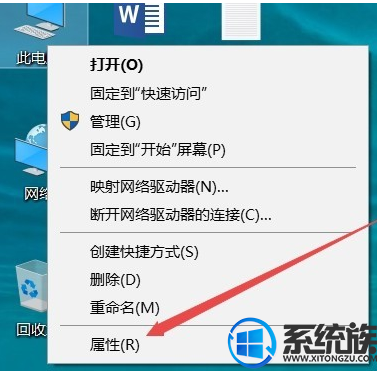
2.在打开的Windows10系统属性窗口中,就可以看到Windows10系统是否激活了。
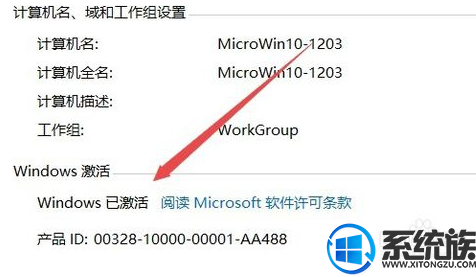
3.右键点击桌面左下角的开始按钮,在弹出菜单中点击运行菜单项
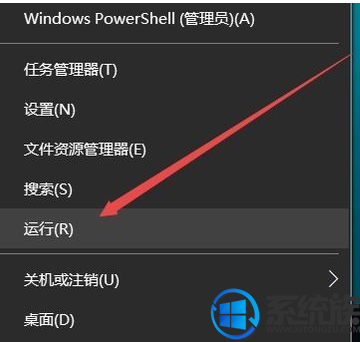
4.在打开的运行窗口中输入命令slmgr.vbs -xpr,然后点击确定按钮
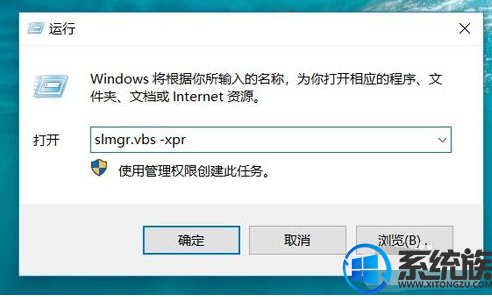
5.这时可以看到系统是批量激活的,同时会显示出批量激活的到期时间。
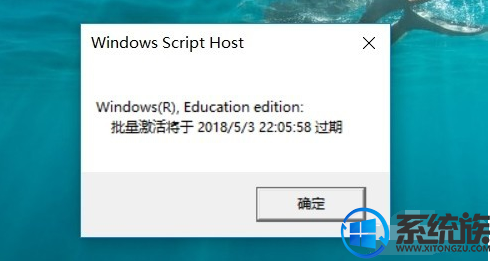
以上就是查看win10系统激活剩余时间的方法,有需要查看激活的剩余时间的用户,可以参照上述方法,希望今天的分享能给大家带来帮助。
1.在Windows10桌面,右键点击此电脑图标,在弹出菜单中点击属性菜单项
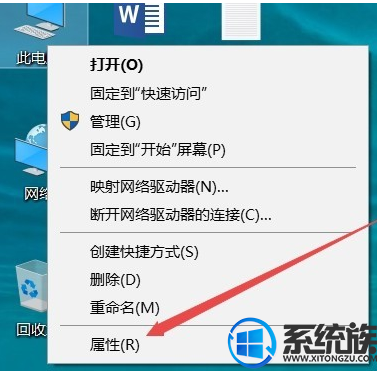
2.在打开的Windows10系统属性窗口中,就可以看到Windows10系统是否激活了。
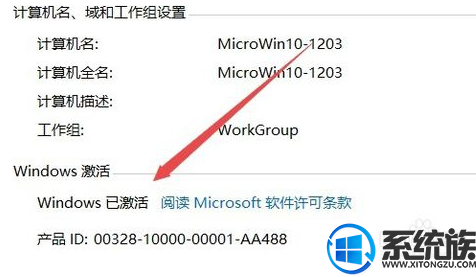
3.右键点击桌面左下角的开始按钮,在弹出菜单中点击运行菜单项
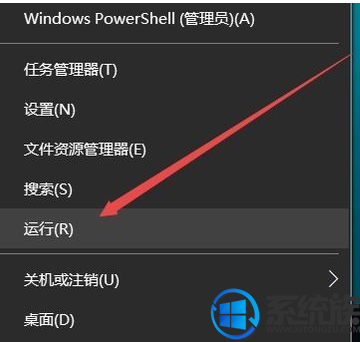
4.在打开的运行窗口中输入命令slmgr.vbs -xpr,然后点击确定按钮
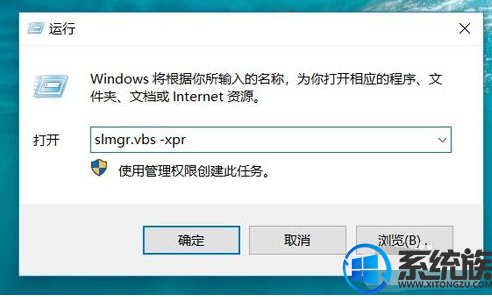
5.这时可以看到系统是批量激活的,同时会显示出批量激活的到期时间。
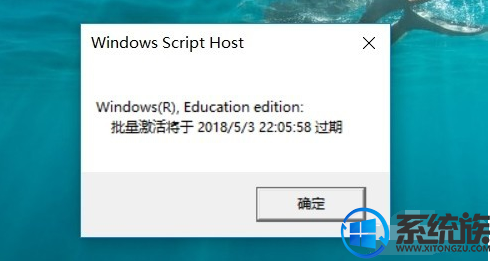
以上就是查看win10系统激活剩余时间的方法,有需要查看激活的剩余时间的用户,可以参照上述方法,希望今天的分享能给大家带来帮助。



















